
Περιεχόμενο
- Χρησιμοποιήστε το Galaxy Note 3 One Handed
- Ελέγξτε τη φωνή S ακόμα και όταν η οθόνη είναι απενεργοποιημένη
- Χρησιμοποιήστε το Samsung Galaxy Note 3 με γάντια
- Δείτε όλες τις Ειδοποιήσεις Εναλλαγή με τράβηγμα με δύο δάχτυλα
- Χρησιμοποιήστε δύο εφαρμογές ταυτόχρονα
- Κάντε το Galaxy Note 3 ευκολότερο στη χρήση με βασική λειτουργία
- Προσαρμογή ήχου και οθόνης
- Χρησιμοποιήστε το Flash ως Ειδοποίηση κλήσης
- Μην ενοχλείτε για το Galaxy Note 3 (Λειτουργία αποκλεισμού)
- Ελέγξτε το Galaxy Note 3 με τη φωνή σας
- Χρησιμοποιήστε το Galaxy Note 3 Hands Free στο αυτοκίνητό σας
- Ποτέ μην χάσετε το στυλό σας
- Γρήγορη ματιά στις Ειδοποιήσεις
- Χρησιμοποιήστε το Air View για ταχύτερη πρόσβαση στις πληροφορίες
- Έξυπνες δονήσεις για να μην χάσετε ποτέ ειδοποιήσεις
- Έξυπνη διαμονή για να διατηρήσετε την οθόνη ενεργή
- Αναζήτηση σε όλες τις ρυθμίσεις
- Προσθήκη ή κατάργηση σελίδων στην αρχική οθόνη
- Αναζήτηση στο Galaxy Note 3
- Γρήγορη σημείωση στην οθόνη κλειδώματος
- Γρήγορη πρόσβαση στο Google Now
- Εξασφαλίστε την κάμερα Galaxy Note 3
- Χρησιμοποιήστε μια μονάδα USB με το Galaxy Note 3
- Χρησιμοποιήστε ένα πληκτρολόγιο χειρόγραφου οποτεδήποτε έχετε το S Pen Out
- Αντιμετωπίστε καλύτερα τα μάτια σας με τη λειτουργία ανάγνωσης
Το Samsung Galaxy Note 3 είναι γεμάτο από χαρακτηριστικά που οι περισσότεροι χρήστες θα παραβλέψουν ή δεν θα φτάσουν ποτέ αρκετά βαθιά στις ρυθμίσεις για να καταλάβουν. Αφού εξερευνήσαμε τις ρυθμίσεις του Samsung Galaxy Note 3 και αναζητήσαμε τον καλύτερο τρόπο χρήσης του Galaxy Note 3, ανακαλύψαμε μια συλλογή από κρυφές δυνατότητες του Samsung Galaxy Note 3 που ξεκλειδώνουν όλες τις δυνατότητες αυτής της συσκευής. Εκτός από αυτά που είναι δύσκολο να βρεθούν αντικείμενα, έχουμε αρκετές συμβουλές και κόλπα για το Galaxy Note 3 για να βοηθήσουμε τους χρήστες να αξιοποιήσουν περισσότερο αυτήν τη συσκευή.
Είτε πρόκειται για το πρώτο σας Galaxy Note είτε για τρίτο, η Samsung είναι γνωστή για την απόκρυψη λειτουργιών που βρίσκονται βαθιά μέσα στις ρυθμίσεις και περιλαμβάνει μικρά πρόσθετα στις πιο γνωστές λειτουργίες όπως το multitasking και το S Pen. Θα σας δείξουμε πώς να προσθέσετε επιπλέον χώρο αποθήκευσης στο Samsung Galaxy Note 3, πάνω από μια κάρτα Micro SD, πώς να υπερφορτίσετε το πληκτρολόγιο, ό, τι πρέπει να γνωρίζετε για μια καλύτερη εμπειρία πολλαπλών εργασιών και πολλά άλλα.
Οι περισσότερες από αυτές τις κρυφές λειτουργίες του Galaxy Note 3 δεν απαιτούν επιπλέον αξεσουάρ, οπότε θα πρέπει απλώς να πατήσετε τις ρυθμίσεις και να μάθετε τις συμβουλές και τα κόλπα για τη χρήση του Galaxy Note 3. Αυτές οι κρυφές δυνατότητες του Galaxy Note 3 δεν είναι κλειδωμένες ειδικός κωδικός πρόσβασης και δεν απαιτούν από τον χρήστη να ξεριζώσει το Galaxy Note 3, είναι δύσκολο για τον μέσο χρήστη να βρει μόνος του.

Δείτε αυτές τις συμβουλές και κόλπα του Galaxy Note 3.
Δεν έχει σημασία αν χρησιμοποιείτε το Galaxy Note 3 σε AT&T, T-Mobile, Verizon, Sprint ή U.S. Cellular, καθώς αυτές οι ειδικές λειτουργίες Galaxy Note 3 πρέπει να λειτουργούν σε κάθε μοντέλο. Θα μπορούσαμε να δούμε κάποιες αλλαγές και αλλαγές να έρχονται καθώς η Samsung προσφέρει σταδιακές ενημερώσεις Android στο μέλλον, αλλά προς το παρόν οι χρήστες θα πρέπει να έχουν την ίδια πρόσβαση.
Εδώ είναι 25 δύσκολο να βρεθούν και κρυμμένα χαρακτηριστικά του Galaxy Note 3 που η ομάδα του Gotta Be Mobile ανακάλυψε κατά τη χρήση του Note 3.
Χρησιμοποιήστε το Galaxy Note 3 One Handed
Το Galaxy Note 3 είναι ένα μεγάλο smartphone που είναι δύσκολο να χρησιμοποιηθεί με το ένα χέρι, αλλά υπάρχουν ρυθμίσεις για αλλαγή που θα σας βοηθήσουν να χρησιμοποιήσετε τη μεγάλη συσκευή με το ένα χέρι. Συγκεκριμένα, αυτές οι αλλαγές μπορούν να κάνουν ξεκλείδωμα της Σημείωσης 3, πληκτρολογώντας τη Σημείωση 3 και πραγματοποιώντας κλήσεις. Υπάρχει επίσης η επιλογή να χρησιμοποιήσετε τη λειτουργία με το ένα χέρι για όλες τις οθόνες με μια κίνηση από το πλάι. Αυτό θα συρρικνώσει την οθόνη σε περίπου το μέγεθος της οθόνης του iPhone 5s.
Για να ρυθμίσετε το Galaxy Note 3 για χρήση με το ένα χέρι, μεταβείτε στο Ρυθμίσεις -> Καρτέλα ελέγχου -> Λειτουργία με το ένα χέρι -> Ελέγξτε τις επιλογές που θέλετε. Η επιλογή Χρήση για όλες τις οθόνες είναι λίγο για καθημερινή χρήση, αλλά υπάρχουν στιγμές που βιάζεστε και δεν μπορείτε να σταματήσετε να χρησιμοποιείτε δύο χέρια για να πληκτρολογήσετε ένα μήνυμα ή να ελέγξετε κάτι. Το πιο χρησιμοποιημένο χειρισμό με το ένα χέρι Πρέπει να είναι κινητό Τα μέλη της ομάδας είναι η εναλλαγή πληκτρολογίου, η οποία ωθεί το πληκτρολόγιο προς τα δεξιά ή αριστερά της οθόνης. Δείτε έναν πλήρη τρόπο χρήσης του πληκτρολογίου με το ένα χέρι στο Galaxy Note 3.
Για να χρησιμοποιήσετε τη λειτουργία μικρής οθόνης στο Galaxy Note 3 σύρετε προς τα μέσα και πίσω από τη δεξιά πλευρά της οθόνης ενώ βρίσκεστε σε μια εφαρμογή. Αυτό θα συρρικνώσει την οθόνη, ώστε να μπορείτε να τη χρησιμοποιήσετε ευκολότερα με το ένα χέρι. Αυτό σας επιτρέπει να μετακινήσετε και να αλλάξετε το μέγεθος του παραθύρου ώστε να ταιριάζει στο χέρι σας.
Ελέγξτε τη φωνή S ακόμα και όταν η οθόνη είναι απενεργοποιημένη
Ο έλεγχος φωνής είναι πάντα ένα σημαντικό χαρακτηριστικό των νέων smartphone και η Samsung το συμπεριλαμβάνει στη σημείωση 3 του Samsung Galaxy αν ξέρετε πού να κοιτάξετε. Μόλις ενεργοποιηθεί αυτή η λειτουργία, μπορείτε να πείτε "Γεια Galaxy" για να ξεκινήσετε το S Voice, ακόμα κι αν το τηλέφωνο είναι επίσης διαθέσιμο. Οι προηγούμενες εκδόσεις θα απαιτούσαν από το χρήστη να αγγίξει το τηλέφωνο για να ενεργοποιήσει την οθόνη πριν χρησιμοποιήσει το S Voice.
Με τη νέα σημείωση 3 του S Voice for Galaxy, οι χρήστες απλά πρέπει να πουν "Γεια Galaxy" και στη συνέχεια να πουν στο τηλέφωνο τι να κάνουν. Επιλογές όπως πραγματοποίηση κλήσεων, εκτέλεση τοπικών αναζητήσεων, αναζήτηση πληροφοριών, αποστολή μηνυμάτων κειμένου και άνοιγμα εφαρμογών. Οι χρήστες μπορούν να παίξουν μουσική, αλλά σε αντίθεση με το Google Now που ακούει πάντα σε ορισμένες συσκευές Android, το S Voice ελέγχει μόνο την ενσωματωμένη εφαρμογή Music player, οπότε δεν χρησιμοποιούν το Google Play All Access ή το Spotify.
Πατήστε S Voice σε εφαρμογές -> Πατήστε το κουμπί Μενού -> Πατήστε Ρυθμίσεις -> Μετακινηθείτε προς τα κάτω και ελέγξτε το Voice Wakeup για να ενεργοποιήσετε αυτήν τη λειτουργία. Μόλις ενεργοποιηθεί, απλώς πείτε "Γεια Galaxy" για να χρησιμοποιήσετε το S Voice.
Χρησιμοποιήστε το Samsung Galaxy Note 3 με γάντια
Το Samsung Galaxy Note 3 λειτουργεί με γάντια στα χέρια σας, αρκεί να ενεργοποιήσετε τη ρύθμιση. Αυτό είναι ιδανικό για εργολάβους και λάτρεις των υπαίθριων σπορ που θέλουν να χρησιμοποιήσουν το τηλέφωνο χωρίς να βγάλουν τα γάντια. Είναι επίσης ένα εύχρηστο χαρακτηριστικό για όσους βιώνουν έναν σκληρό χειμώνα.
Παω σε Ρυθμίσεις -> Καρτέλα ελέγχου -> Μετακινηθείτε προς τα κάτω -> Έλεγχος Αύξηση ευαισθησίας αφής.
Μόλις ενεργοποιηθεί, θα μπορείτε να χρησιμοποιήσετε το Galaxy Note 3 με γάντια ενεργοποιημένα. Σύμφωνα με την εμπειρία μας, λειτουργεί καλύτερα με λεπτότερα γάντια, καθώς ορισμένα βαριά χειμερινά γάντια δεν θα λειτουργήσουν.
Δείτε όλες τις Ειδοποιήσεις Εναλλαγή με τράβηγμα με δύο δάχτυλα
Το Samsung Galaxy Note 3 θέτει εναλλαγές ρυθμίσεων στο συρτάρι ειδοποιήσεων, ώστε οι χρήστες να μπορούν να απενεργοποιούν ή να απενεργοποιούν γρήγορα τις ρυθμίσεις και έτσι μπορούν να μεταβούν γρήγορα σε μια συγκεκριμένη ρύθμιση.Οι περισσότεροι χρήστες πιθανότατα ανοίγουν τις ειδοποιήσεις και πατώντας πάνω δεξιά για να δουν όλες τις εναλλαγές ή να κάνουν κύλιση πλάι-πλάι, αλλά υπάρχει ένας ευκολότερος τρόπος.
Τραβήξτε προς τα κάτω με δύο δάχτυλα στο συρτάρι ειδοποιήσεων για να εμφανίσετε όλες τις εναλλαγές ρυθμίσεων αντί για τις ειδοποιήσεις που εκκρεμούν. Σε αυτήν την οθόνη μπορείτε επίσης να πατήσετε το μικρό εικονίδιο μολυβιού επάνω δεξιά για να αφαιρέσετε και να αναδιατάξετε τις εναλλαγές ρυθμίσεων για να τοποθετήσετε αυτές που χρησιμοποιείτε περισσότερο στην κορυφή.
Επίσης, για να μεταβείτε γρήγορα σε μία από τις ρυθμίσεις, μπορείτε να πατήσετε παρατεταμένα τη ρύθμιση. Αυτό ανοίγει τη συγκεκριμένη σελίδα ρύθμισης, για ταχύτερη πρόσβαση.
Χρησιμοποιήστε δύο εφαρμογές ταυτόχρονα
Το Samsung Galaxy Note 3 έρχεται με μια λειτουργία πολλαπλών παραθύρων που πολλοί χρήστες ονομάζουν multitasking. Αυτό επιτρέπει στους χρήστες να χρησιμοποιούν ταυτόχρονα δύο εφαρμογές στην οθόνη. Σε αυτήν τη νέα έκδοση της λειτουργίας πολλαπλών παραθύρων, η Σημείωση 3 μπορεί ακόμη και να βάλει την ίδια εφαρμογή στην οθόνη δύο φορές για να απλοποιήσει την ομιλία σε δύο παράθυρα του Google Hangout. Το παρακάτω βίντεο περιγράφει τον τρόπο ρύθμισης και χρήσης της λειτουργίας Multi Window στο Galaxy Note 3.
Το παραπάνω βίντεο εξηγεί πώς να χρησιμοποιήσετε τη λειτουργία πολλαπλών παραθύρων στο Samsung Galaxy Note 3, πώς να χρησιμοποιήσετε τη λειτουργία πένας για μικρότερο παράθυρο πάνω από άλλες εφαρμογές και πώς να χρησιμοποιήσετε δύο από την ίδια εφαρμογή σε λειτουργία πολλαπλών παραθύρων.
Θα πρέπει να ενεργοποιήσετε ορισμένες από αυτές τις ρυθμίσεις μεταβαίνοντας στις Ρυθμίσεις -> Συσκευή -> Πολλαπλό παράθυρο -> Ενεργοποίηση. Η λειτουργία Pen Window και η δυνατότητα χρήσης δύο από την ίδια εφαρμογή είναι ήδη ενεργοποιημένα μόλις ελεγχθεί.
Κάντε το Galaxy Note 3 ευκολότερο στη χρήση με βασική λειτουργία
Το Samsung Galaxy Note 3 μπορεί να είναι τρομακτικό για τον χρήστη smartphone για πρώτη φορά ή ακόμα και για εναλλαγή iPhone. Εάν δεν θέλετε να δείτε όλες τις επιλογές και τις ρυθμίσεις και αντί να θέλετε απλώς ένα εύχρηστο τηλέφωνο με μεγάλη οθόνη και S Pen, ενεργοποιήστε την Εύκολη λειτουργία.
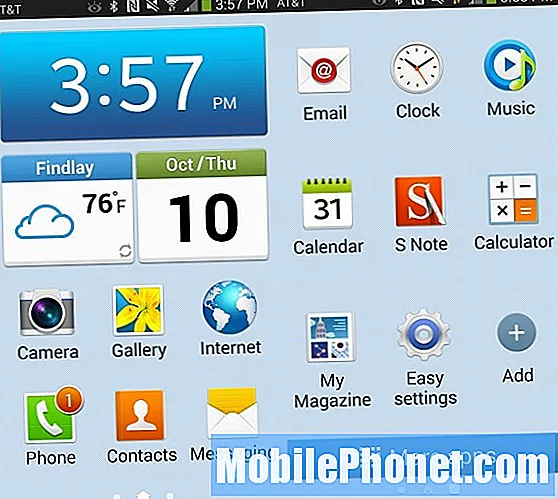
Η βασική λειτουργία Galaxy Note 3 είναι ένας ευκολότερος τρόπος χρήσης του Note 3.
Παω σε Ρυθμίσεις -> καρτέλα Συσκευή -> Εύκολη λειτουργία -> Ενεργή. Αυτό θα απλοποιήσει τη χρήση της Σημείωσης 3, συμπεριλαμβανομένου του μενού ρυθμίσεων και της πρόσβασης σε εφαρμογές που χρησιμοποιούνται συνήθως. Για να το απενεργοποιήσετε, μεταβείτε στο Εύκολες ρυθμίσεις -> Περισσότερες ρυθμίσεις -> Εύκολη λειτουργία - Απενεργοποίηση.
Προσαρμογή ήχου και οθόνης
Το Samsung Galaxy Note 3 συνοδεύεται από την επιλογή ενεργοποίησης προσαρμοστικού ήχου και προσαρμοστικής οθόνης. Αυτές οι επιλογές θα αλλάξουν την οθόνη και τον ήχο ώστε να ανταποκρίνονται στο περιβάλλον ή στα αυτιά σας αντίστοιχα.
Όταν η οθόνη Adapt είναι ενεργοποιημένη, η Σημείωση 3 θα αλλάξει αυτόματα το εύρος χρωμάτων, τον κορεσμό και την ευκρίνεια για εφαρμογές όπως η Κάμερα, η Συλλογή, τα Βιβλία Google Play και πολλές άλλες εφαρμογές για να προσφέρουν μια καλύτερη συνολική εμφάνιση. Ενεργοποιήστε το Ρυθμίσεις -> Συσκευή -> Οθόνη -> Λειτουργία οθόνης - Προσαρμογή οθόνης. Εναλλακτικά, αν δεν σας αρέσει, επιλέξτε μία λειτουργία για χρήση.
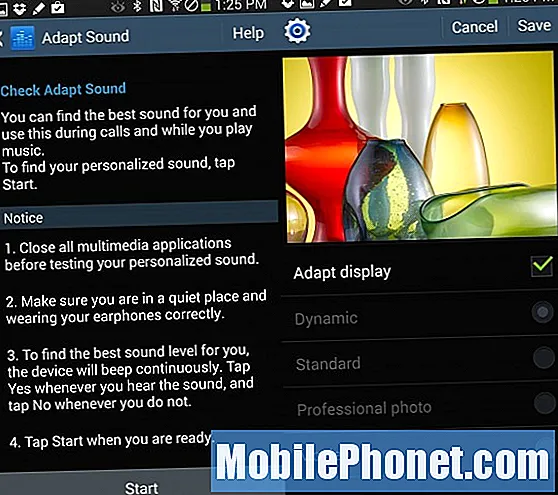
Χρησιμοποιήστε την προσαρμογή οθόνης και προσαρμογή ήχου για να προσαρμόσετε το προφίλ οθόνης και ήχου για τη σημείωσή σας 3.
Αφού το ρυθμίσετε, μεταβείτε στοΡυθμίσεις -> Συσκευή -> Ήχος -> Προσαρμογή ήχου -> Έναρξη. Αυτό θα σας καθοδηγήσει σε ό, τι ακούγεται και μοιάζει με ένα τεστ αυτιών, που θα βοηθήσει τη Σημείωση 3 να προσφέρει τον καλύτερο ήχο για εσάς κατά τη διάρκεια των κλήσεων και κατά την αναπαραγωγή μουσικής. Θα χρειαστείτε ακουστικά για να λειτουργήσει αυτό.
Χρησιμοποιήστε το Flash ως Ειδοποίηση κλήσης
Εάν πρέπει να βεβαιωθείτε ότι γνωρίζετε πότε κάποιος καλεί το Galaxy Note 3, μπορείτε να χρησιμοποιήσετε το φλας της κάμερας ως ειδοποίηση. Αυτή είναι μια δημοφιλής δυνατότητα προσβασιμότητας στο iPhone και τώρα οι κάτοχοι της Samsung μπορούν να το χρησιμοποιήσουν επίσης.

Χρησιμοποιήστε το φλας Note 3 ως ειδοποίηση για κλήσεις.
Παω σε Ρυθμίσεις -> καρτέλα Συσκευή -> Προσβασιμότητα -> Μετακινηθείτε προς τα κάτω στην Ειδοποίηση Flashκαι επιλέξτε το πλαίσιο προς τα δεξιά. Αυτό θα δώσει μια πολύ φωτεινή ειδοποίηση για ειδοποιήσεις. Αν αναποδογυρίσετε τη συσκευή, θα απενεργοποιηθεί για αυτήν την ειδοποίηση.
Μην ενοχλείτε για το Galaxy Note 3 (Λειτουργία αποκλεισμού)
Το Samsung Galaxy Note 3 έρχεται με τη λειτουργία αποκλεισμού που είναι βασικά μια λειτουργία «Μην ενοχλείτε» για τη συσκευή. Οι χρήστες μπορούν να το ενεργοποιήσουν χειροκίνητα όταν κατευθύνονται σε μια σύσκεψη ή προσπαθούν να πάρουν έναν απογευματινό ύπνο ή να ορίσουν ένα πρόγραμμα για να το ενεργοποιούν κάθε βράδυ.
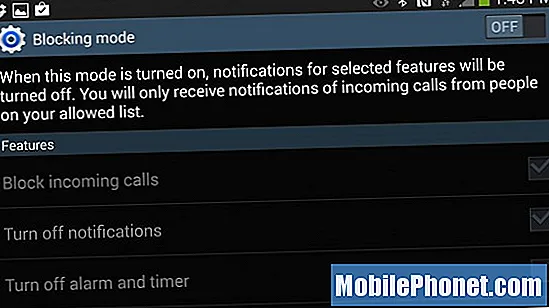
Χρησιμοποιήστε τη λειτουργία αποκλεισμού ως επιλογή μην ενοχλείτε στη Σημείωση 3.
Ο ευκολότερος τρόπος για να το ενεργοποιήσετε χειροκίνητα είναι να το πατήσετε στο δίσκο ειδοποιήσεων. Κρατήστε πατημένο το για να ανοίξετε τις ρυθμίσεις όπου μπορείτε να ορίσετε μια αυτόματη ώρα έναρξης και διακοπής για τη λειτουργία αποκλεισμού. Ενώ βρίσκεστε σε λειτουργία αποκλεισμού, μπορείτε να επιτρέπετε κλήσεις από αγαπημένα καθώς και από όσους καλούν επανειλημμένα, έτσι ώστε οι χρήστες να μπορούν να περάσουν σε περίπτωση έκτακτης ανάγκης.
Ελέγξτε το Galaxy Note 3 με τη φωνή σας
Εκτός από τη χρήση του S Voice όταν η οθόνη είναι σβηστή και η Σημείωση 3 κοιμάται, υπάρχουν διάφοροι άλλοι τρόποι με τους οποίους μπορείτε να ελέγξετε το Galaxy Note 3 με τη φωνή σας. Παω σε Ρυθμίσεις -> καρτέλα Στοιχεία ελέγχου -> Φωνητικός έλεγχος. Ενεργοποιήστε το και τοποθετήστε σημάδια ελέγχου δίπλα στα μέρη που θέλετε να ελέγξετε φωνητικά. Ακολουθεί μια γρήγορη λίστα με αυτό που μπορείτε να ελέγξετε.
- Απάντηση ή απόρριψη κλήσεων
- Αναβολή ή απενεργοποίηση συναγερμού
- Τραβήξτε μια φωτογραφία λέγοντας Capture, Shoot, Smile ή Cheese
- Παύση, αναπαραγωγή και παράλειψη κομματιών στην εφαρμογή Μουσική.
Αυτό δεν θα λειτουργήσει όταν το τηλέφωνο είναι μόνο σε δόνηση, για τη λήψη κλήσεων. Όταν χρησιμοποιείτε το Voice για να απαντήσετε σε μια κλήση, η Σημείωση 3 θα μεταβεί αυτόματα σε λειτουργία ηχείου. Απλώς να είστε προσεκτικοί με τη δυνατότητα αναβολής ξυπνητηριών χωρίς κίνηση.
Χρησιμοποιήστε το Galaxy Note 3 Hands Free στο αυτοκίνητό σας
Το Samsung Galaxy Note 3 έρχεται με μια ευκολότερη στη χρήση λειτουργία hands-free που καθιστά δυνατή τη χρήση του Galaxy Note 3 ευκολότερη κατά την οδήγηση. Με ενεργοποιημένη τη λειτουργία Hands Free, η συσκευή διαβάζει κλήσεις, μηνύματα, συναγερμούς και προγραμματισμένα συμβάντα και επιτρέπει στους χρήστες να απαντούν σε μια κλήση με το Air Wave.

Ελέγξτε το Galaxy Note 3 Hands Free.
Ενεργοποιήστε το πηγαίνοντας στο Ρυθμίσεις -> Καρτέλα ελέγχου -> Λειτουργία ανοιχτής ακρόασης και ενεργοποίηση. Μπορείτε να επιλέξετε και να επιλέξετε τις επιλογές που θέλετε να έχετε μέσα σε αυτό το επόμενο μενού. Ενώ το ενεργό S Voice είναι περισσότερο εστιασμένο για έναν οδηγό και μπορεί να συνδεθεί με ένα αυτοκίνητο μέσα από τις ρυθμίσεις του S Voice.
Ποτέ μην χάσετε το στυλό σας
Το S Pen προσαρτάται μέσα στη Σημείωση 3, οπότε δεν είναι εύκολο να χάσετε, αλλά αφιερώστε χρόνο με τη συσκευή και θα το τοποθετήσετε τουλάχιστον μία φορά σε ένα γραφείο ή σε ένα τραπέζι. Η Samsung περιλαμβάνει ένα μικρό βοηθητικό πρόγραμμα που σας προειδοποιεί εάν απομακρυνθείτε χωρίς το S Pen στο συμπεριλαμβανόμενο σιλό.
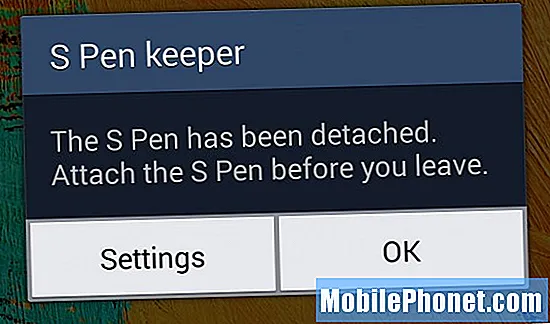
Το S Pen Keeper ακούει ειδοποίηση όταν απομακρύνεστε χωρίς το S Pen στη Σημείωση 3.
Παω σε Ρυθμίσεις -> καρτέλα Στοιχεία ελέγχου -> S Pen -> S Pen keeper -> επιλέξτε αυτό το πλαίσιο. Όταν αυτό είναι στη Σημείωση 3 θα ηχήσει μια ειδοποίηση και θα εμφανιστεί μια ειδοποίηση για να ελέγξετε το S Pen εάν απομακρυνθείτε με την οθόνη μακριά και το S Pen δεν είναι συνδεδεμένο.
Γρήγορη ματιά στις Ειδοποιήσεις
Το Moto X διαθέτει ενεργή οθόνη που σας επιτρέπει να βλέπετε ειδοποιήσεις χωρίς ξεκλείδωμα της συσκευής και η Samsung προσφέρει κάτι παρόμοιο με το Quick Glance. Δεν μπορείτε να δείτε το κείμενο ειδοποίησης όπως στο Moto X, αλλά μπορείτε τουλάχιστον να δείτε γρήγορα τις ειδοποιήσεις που χάσατε.
Παω σε Ρυθμίσεις -> Καρτέλα χειρισμών -> Κίνηση αέρα -> Γρήγορη ματιά -> Ενεργό. Μόλις ενεργοποιηθεί, απλώς σύρετε το χέρι σας πάνω από τη Σημείωση 3 όταν η οθόνη είναι απενεργοποιημένη για να δείτε τις ειδοποιήσεις που χάσατε. Ρίξτε μια ματιά στο παραπάνω βίντεο.
Χρησιμοποιήστε το Air View για ταχύτερη πρόσβαση στις πληροφορίες
Το Samsung Galaxy Note 3 περιλαμβάνει Air View που σας επιτρέπει να χρησιμοποιήσετε το S Pen ή ένα δάχτυλο για να τοποθετήσετε το δείκτη του ποντικιού πάνω σε λεπτομέρειες σε επιλεγμένες εφαρμογές για να δείτε περισσότερα χωρίς να το αγγίξετε ή να προχωρήσετε περαιτέρω σε ένα μήνυμα ή μια συλλογή. Παω σε Ρυθμίσεις -> Καρτέλα ελέγχου -> Προβολή αέρα -> Ναι.Από εδώ μπορείτε να επιλέξετε συγκεκριμένες ενέργειες με τις οποίες θα λειτουργήσει.
Είναι καλή ιδέα να επιλέξετε Auto για τη λειτουργία εάν θέλετε να αναμίξετε το S Pen και το δάχτυλό σας ή μπορείτε να επιλέξετε με ποιον θα λειτουργήσει. Όταν είναι ενεργοποιημένο, μπορείτε να δείτε προεπισκοπήσεις μηνυμάτων, γκαλερί και άλλα χωρίς να πατήσετε.
Έξυπνες δονήσεις για να μην χάσετε ποτέ ειδοποιήσεις
Το Samsung Galaxy Note 3 επιτρέπει στους χρήστες να ενεργοποιήσουν μια λειτουργία έξυπνης δόνησης που θα κάνει το τηλέφωνο να δονείται γρήγορα όταν το σηκώνετε εάν χάσατε μια ειδοποίηση ενώ καθόταν σε ένα τραπέζι. Αυτό είναι ιδιαίτερα βολικό για χρήστες που διατηρούν τη Σημείωση 3 σε αθόρυβη ή δόνηση και τη θέτουν σε τραπέζι.

Το Galaxy Note 3 δονείται όταν το παίρνετε με ενεργοποιημένο το Smart Vibration.
Παω σε Ρυθμίσεις -> Καρτέλα ελέγχου -> Κινήσεις -> Έξυπνη ειδοποίηση -> Ενεργό. Φυσικά, αν δεν σας αρέσει η σύντομη δόνηση όταν παίρνετε τη Σημείωση 3, εδώ μπορείτε να την απενεργοποιήσετε.
Έξυπνη διαμονή για να διατηρήσετε την οθόνη ενεργή
Εάν είστε άρρωστοι όταν η οθόνη Σημείωσης 3 είναι κενή όταν τη χρησιμοποιείτε, βεβαιωθείτε ότι έχετε ενεργοποιήσει το Smart Stay, μια δυνατότητα που μπορεί να ανιχνεύσει τα μάτια σας χρησιμοποιώντας αισθητήρες στο μπροστινό μέρος της συσκευής. Με αυτήν τη ρύθμιση στη Σημείωση 3 θα διατηρηθεί η οθόνη ενεργή.
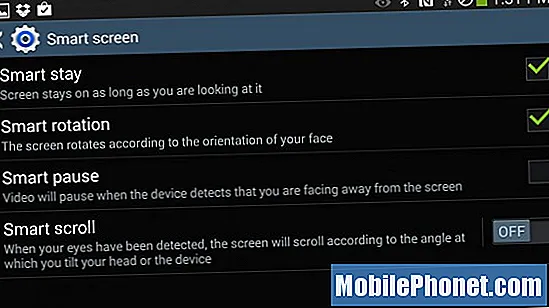
Χρησιμοποιήστε την Έξυπνη οθόνη για να διατηρήσετε την οθόνη όσο την κοιτάτε.
Παω σεΡυθμίσεις -> καρτέλα Στοιχεία ελέγχου -> Έξυπνη οθόνη -> Έξυπνη διαμονή -> Ενεργό. Μπορείτε επίσης να ενεργοποιήσετε την Έξυπνη παύση και την έξυπνη περιστροφή, αν και δεν είναι τόσο χρήσιμα, επειδή λειτουργούν μόνο σε συγκεκριμένες περιπτώσεις ή σε συγκεκριμένες εφαρμογές.
Αναζήτηση σε όλες τις ρυθμίσεις
Όπως ίσως γνωρίζετε, το Galaxy Note 3 συνοδεύεται από πολλές ρυθμίσεις και επιλογές. Ακόμη και οι ρυθμίσεις έχουν ρυθμίσεις στη Σημείωση 3. Αυτό μπορεί να δυσκολέψει την εύρεση ενός συγκεκριμένου αντικειμένου, αλλά η Samsung περιλαμβάνει μια εύχρηστη δυνατότητα αναζήτησης που λύνει αυτό το ζήτημα.
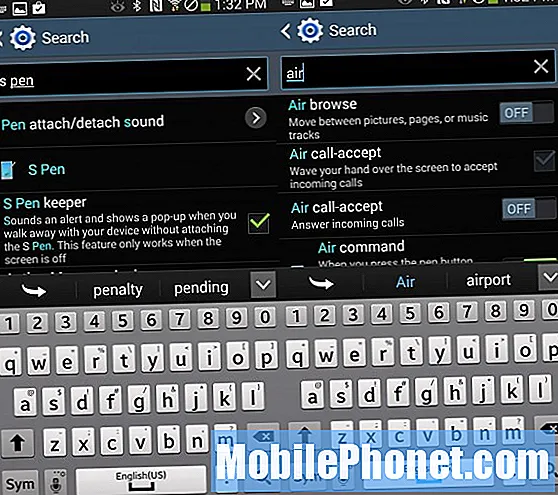
Οι ρυθμίσεις του Galaxy Note 3 είναι δύσκολο να βρεθούν, αλλά μπορείτε να αναζητήσετε συγκεκριμένες ρυθμίσεις και να κάνετε αλλαγές στα αποτελέσματα.
Σε οποιαδήποτε από τις οθόνες ρυθμίσεων, πατήστε στο πεδίο αναζήτησης και εισαγάγετε τις πληροφορίες για τις οποίες θέλετε να αλλάξετε μια ρύθμιση για να δείτε τις επιλογές ρυθμίσεων και ακόμη και να αλλάξετε τη ρύθμιση απευθείας από τα αποτελέσματα αναζήτησης.
Προσθήκη ή κατάργηση σελίδων στην αρχική οθόνη
Η Samsung επιτρέπει στους χρήστες να προσαρμόσουν την αρχική οθόνη του Galaxy Note 3 προσθέτοντας και αφαιρώντας σελίδες, αλλά δεν είναι το πιο διαισθητικό πράγμα να βρούμε. Για να ξεκινήσετε, μεταβείτε στην αρχική οθόνη και μετά πατήστε το κουμπί Μενού.
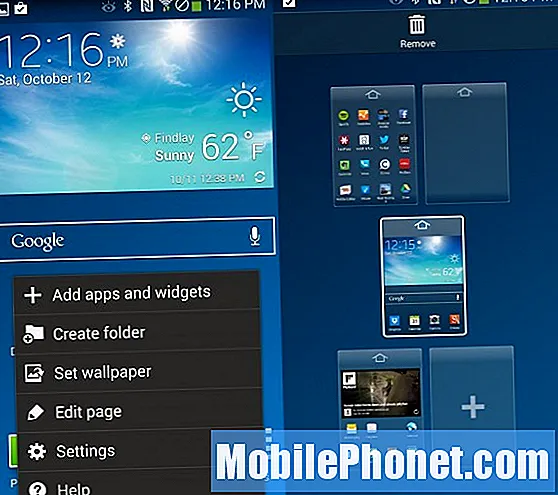
Προσαρμόστε την αρχική οθόνη του Galaxy Note 3 με περισσότερες σελίδες.
Όταν εμφανιστεί η λίστα των σελίδων, μπορείτε να προσθέσετε ή να διαγράψετε μια σελίδα. Εδώ μπορείτε επίσης να αναδιατάξετε τις σελίδες και να ορίσετε μια νέα αρχική σελίδα. Αυτή η αρχική σελίδα είναι όπου το κουμπί αρχικής σελίδας σας μεταφέρει όταν πατήσετε.
Αναζήτηση στο Galaxy Note 3
Αν θέλετε να βρείτε κάτι που έχετε αποθηκεύσει στο Galaxy Note 3, θα πρέπει να έχετε υπόψη αυτά τα δύο κόλπα. πατώντας παρατεταμένα το κουμπί μενού θα ανοίξει μια επιλογή αναζήτησης που επιτρέπει στους χρήστες να αναζητούν πληκτρολογώντας ή μιλώντας. Η εφαρμογή αναζήτησης μπορεί να φιλτράρει ανά ώρα, ανά τύπο και μπορεί ακόμη και να αναζητήσει χειρόγραφες και εξατομικευμένες ετικέτες.
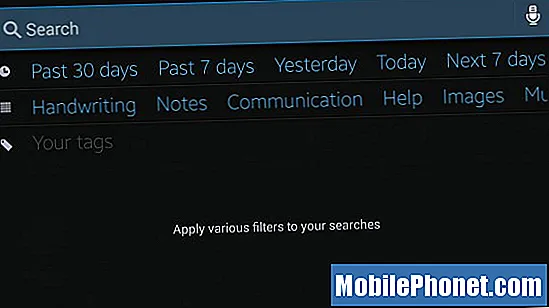
Αναζητήστε τη Σημείωση 3 για επαφές, καταχωρίσεις ημερολογίου, Evernote και άλλα.
Αφαιρώντας το S Pen και πατώντας το μικρό εικονίδιο αναζήτησης στη αναδυόμενη λίστα εντολών θα ανοίξει επίσης η αναζήτηση. Οι αναζητήσεις φαίνονται στο τηλέφωνό σας, συμπεριλαμβανομένου του ημερολογίου, των επαφών και του Evernote καθώς επίσης και προσφέρουν τις επιλογές αναζήτησης στον ιστό.
Γρήγορη σημείωση στην οθόνη κλειδώματος
Το S Pen είναι απίστευτα βολικό για τη λήψη σημειώσεων και μερικές φορές πρέπει να είστε σε θέση να γράψετε μια γρήγορη εντολή χωρίς να ξεκλειδώσετε το Galaxy Note 3. Ρυθμίσεις -> καρτέλα Συσκευή -> Οθόνη κλειδώματος -> μετακινηθείτε προς τα κάτω και επιλέξτε το πλαίσιο δίπλα στο Action Memo στην οθόνη κλειδώματος.
Όταν το Note 3 είναι κλειδωμένο, αφαιρέστε το S Pen και πατήστε δύο φορές στην οθόνη κλειδώματος ενώ κρατάτε πατημένο το κουμπί. Αυτό θα ξεκινήσει ένα παράθυρο Action Memo. Με αυτό το παράθυρο μπορείτε να σημειώσετε γρήγορα ότι όταν αποθηκεύονται είναι δυνατή η αναζήτηση στο S Finder.
Γρήγορη πρόσβαση στο Google Now
Η Samsung περιλαμβάνει το Google Now, τον προσωπικό βοηθό της Google στη Σημείωση 3, αλλά κρύβεται με την ελπίδα ότι θα χρησιμοποιήσετε το S Voice. Ενώ το S Voice είναι ένα ωραίο χαρακτηριστικό, το Google Now είναι πιο ευέλικτο και καλύτερη επιλογή για πολλούς χρήστες. Το κουμπί Google Now είναι κρυμμένο μέσα στο multitasking, αλλά είναι ακόμα πολύ γρήγορο να φτάσετε.
Πατήστε και κρατήστε πατημένο το κουμπί αρχικής οθόνης. Σε αυτήν την επόμενη οθόνη, πατήστε στο μικρό εικονίδιο Google ακριβώς πάνω από το αρχικό κουμπί. Αυτό θα ανοίξει το Google Now. Από εδώ μπορείτε να πείτε "Google" και μετά τι θέλετε να μάθετε.
Εξασφαλίστε την κάμερα Galaxy Note 3
Η κάμερα Samsung Galaxy Note 3 είναι μια πολύ ικανή συσκευή που μπορεί να εγγράψει αρχεία βίντεο 4k για την απόλυτη εμπειρία HD, καθώς και να προσφέρει υπέροχες φωτογραφίες σε μια ποικιλία λειτουργιών.
- Λειτουργία ριπής - Πατήστε παρατεταμένα το κουμπί κλείστρου για γρήγορη λήψη 20 φωτογραφιών με ένα πάτημα.
- Καλύτερη φωτογραφία και καλύτερο πρόσωπο - Επιλέξτε αυτές τις επιλογές από το κουμπί Λειτουργία για να τραβήξετε μια σειρά φωτογραφιών που μπορούν να επιλέξουν το καλύτερο συνολικό ή το καλύτερο πρόσωπο για κάθε χρήστη σε μια φωτογραφία.
- Φίλτρα & εφέ - Τραβήξτε το μικρό βέλος στην αριστερή πλευρά της οθόνης για να εφαρμόσετε φίλτρα και εφέ όπως fisheye χωρίς την ανάγκη για ειδικά αξεσουάρ.
- Αργή κίνηση και γρήγορη κίνηση - Πατήστε στο εικονίδιο με το γρανάζι στη δεξιά πλευρά και, στη συνέχεια, στο εικονίδιο της κάμερας για να επιλέξετε μεταξύ αργής ή γρήγορης κίνησης.
- Διπλή λήψη - Πατήστε στη μικρή κάμερα και στο πίσω μέρος του εικονιδίου της κάμερας για να χρησιμοποιήσετε και τις δύο κάμερες ταυτόχρονα. Αυτό θα βάλει το πρόσωπό σας στη φωτογραφία για μια οικογενειακή φωτογραφία για να τοποθετήσετε τον εαυτό σας σε μια φωτογραφία διακοπών.
Εξερευνήστε τις άλλες λειτουργίες κάμερας για περισσότερες κρυφές λειτουργίες, όπως διαγραφή ανεπιθύμητων ατόμων από μια φωτογραφία, προσθήκη κίνησης σε μια φωτογραφία και πολλά άλλα.
Χρησιμοποιήστε μια μονάδα USB με το Galaxy Note 3
Το Samsung Galaxy Note 3 έρχεται με μια υποδοχή κάρτας Micro SD που είναι ιδανική για φωτογραφίες, αλλά αν θέλετε να αποθηκεύσετε πολλές ταινίες ή άλλα αρχεία για πρόσβαση στη Σημείωση 3, μια μονάδα USB μπορεί να είναι μια καλύτερη επιλογή. Με ένα φθηνό καλώδιο Micro USB OTG μπορείτε να το κάνετε αυτό.
Αγοράστε ένα καλώδιο USB OTG στο Amazon ή τον προτιμώμενο πωλητή και συνδέστε το όπως θα κάνατε ένα καλώδιο φόρτισης Micro USB. Στη συνέχεια συνδέστε μια μονάδα USB στο άλλο άκρο του καλωδίου. Αυτό θα πρέπει να ανοίξει ένα πρόγραμμα περιήγησης αρχείων που αποστέλλεται με τη Σημείωση 3. Πατήστε σε αρχεία ή ταινίες για αναπαραγωγή τους απευθείας από τη μονάδα δίσκου.
Χρησιμοποιήστε ένα πληκτρολόγιο χειρόγραφου οποτεδήποτε έχετε το S Pen Out
Το S Pen είναι ένα ωραίο αξεσουάρ Galaxy Note 3 που οι χρήστες μπορούν να χρησιμοποιήσουν για να γράφουν στο χέρι αντί να πατούν στο πληκτρολόγιο. Οι χρήστες που προτιμούν να γράφουν τα μηνύματά τους μπορούν να κάνουν το πληκτρολόγιο να μεταβεί αυτόματα στο χειρόγραφο εάν το S Pen είναι εκτός.
Για να το κάνετε αυτό, ανοίξτε το πληκτρολόγιο πατώντας σε ένα πεδίο κειμένου. Πατήστε στο εικονίδιο ρύθμισης για να ανοίξετε τις ρυθμίσεις πληκτρολογίου ή πατήστε παρατεταμένα το εικονίδιο φωνητικής πληκτρολόγησης για να ανοίξετε τις ρυθμίσεις. Στην εφαρμογή ρυθμίσεων, κάντε κύλιση προς τα κάτω και αγγίξτε το Pen ανίχνευσης για να χρησιμοποιήσετε αυτόματα το στυλό για χειρόγραφο όταν το S Pen είναι έξω.
Αντιμετωπίστε καλύτερα τα μάτια σας με τη λειτουργία ανάγνωσης
Το Note 3 έρχεται με μια λειτουργία ανάγνωσης που τροποποιεί την οθόνη για να προσφέρει μια καλύτερη εμφάνιση για τα μάτια σας. Αυτό παρέχει ελαφρώς διαφορετικό τόνο στην οθόνη που διευκολύνει την ανάγνωση για μεγάλα χρονικά διαστήματα.
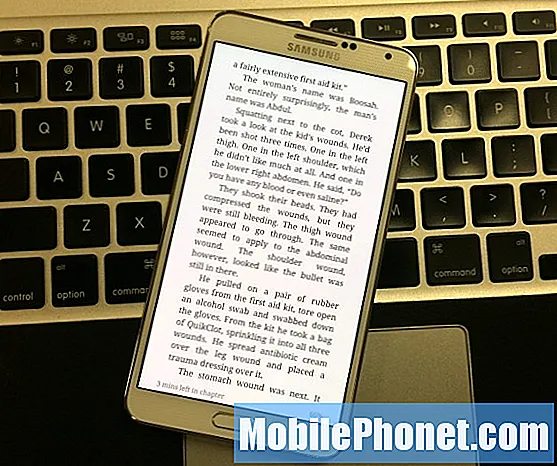
Η λειτουργία ανάγνωσης καθιστά την οθόνη ευκολότερη στα μάτια σας.
Σε αντίθεση με τις περισσότερες από τις ειδικές εφαρμογές που περιλαμβάνει η Samsung, οι χρήστες μπορούν να προσθέσουν τις αγαπημένες τους εφαρμογές στη λειτουργία ανάγνωσης. Τα αγαπημένα περιλαμβάνουν τα Βιβλία Google Play, το Amazon Kindle App και το Reddit is Fun. Δοκιμάστε το για να δείτε αν σας αρέσει για μεγαλύτερες περιόδους ανάγνωσης και περιήγησης.
Τραβήξτε προς τα κάτω τον πίνακα ειδοποιήσεων με δύο δάχτυλα και πατήστε παρατεταμένα το εικονίδιο Λειτουργία ανάγνωσης. Σε αυτήν την οθόνη, πατήστε το μολύβι επάνω δεξιά για να επεξεργαστείτε τις εφαρμογές στις οποίες λειτουργεί. Προσθέστε το Kindle ή άλλες εφαρμογές με τις οποίες θέλετε να το χρησιμοποιήσετε. Για να το ενεργοποιήσετε, πατήστε στο εικονίδιο. Στη συνέχεια, η Λειτουργία ανάγνωσης είναι ενεργοποιημένη και μεταβείτε σε μία από αυτές τις εφαρμογές, ο τόνος της οθόνης θα αλλάξει και θα αλλάξει αυτόματα όταν βγείτε από την εφαρμογή.


